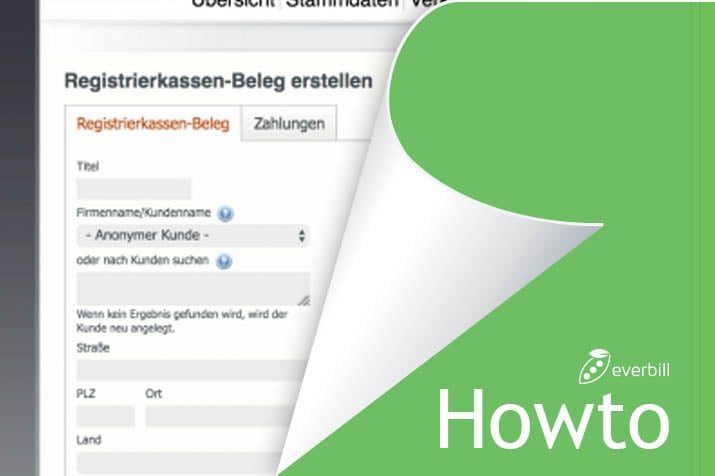
Mittlerweile ist klar: Um die Registrierkassa kommen Sie nicht herum, wenn Sie diese Kriterien erfüllen. Sind Sie also auf der Suche nach einer passenden Software? Mit der intelligenten Registrierkassa von everbill rüsten Sie sich für die neue Registrierkassenpflicht 2016/2017. Nun können Sie Rechnungsdaten ganz einfach online erfassen und in Sekundenschnelle Kassabons ausdrucken. Wir zeigen Ihnen, wie Sie die Registrierkassa von everbill nutzen.
Die Registrierkassa von everbill schnell erklärt
- Schritt 1: Registrierkassa bestellen
- Schritt 2: Belege ausstellen und erhalten
- Schritt 3: Kassabons ausdrucken
- Schritt 4: Kassenabschluss und Export
Schritt 1: Registrierkassa bestellen
Wenn Sie everbill schon nutzen, können Sie die Registrierkassa unter „Einstellungen“ > „Abo-Daten ändern“ bestellen. Markieren Sie die Checkbox „Registrierkassen-Tool aktivieren“ und klicken Sie anschließend auf „Speichern“. Die Kosten betragen 10€/Monat (exkl. Ust.) zusätzlich zu Ihrem bestehenden Tarif.
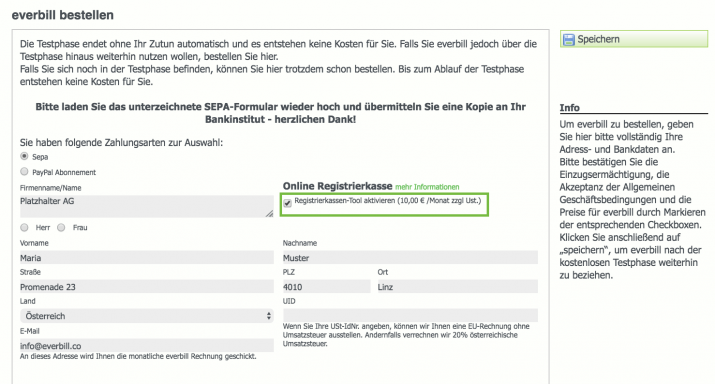
Sind Sie noch kein Kunde, testen Sie everbill samt Demo der Registrierkassen-Software doch 14 Tage kostenlos!
Detaillierte Informationen zu Kosten und Konditionen finden Sie hier.
Schritt 2: Belege ausstellen und erhalten
Sie finden die Registrierkassa im Menüpunkt „Zahlungen“. Alle ausgestellten Belege werden auf der Übersichtsseite gelistet und können via Suche, Filter und Spalten sortiert werden. Eine Zusammenfassung der angezeigten Auswahl finden Sie immer am Seitenende.
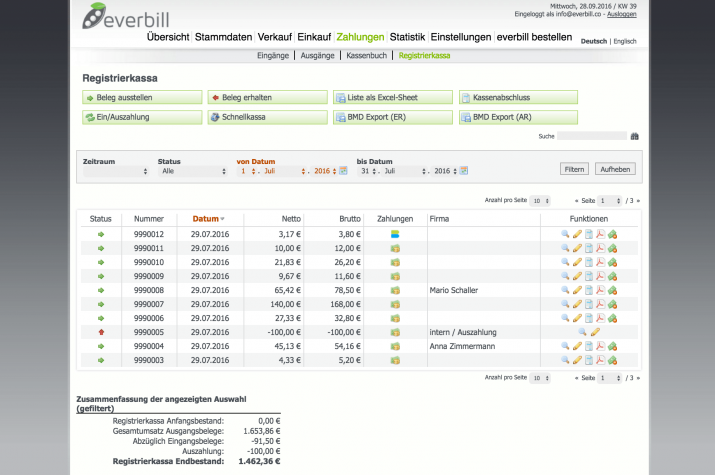
Mit den Buttons „Beleg erstellen“ und „Beleg erhalten“ können Sie sowohl Belege erfassen, die von Ihnen ausgestellt wurden, als auch solche, die Sie von Lieferanten und Dienstleistern erhalten haben. So lassen sich alle Bartransaktionen mit wenigen Mausklicks festhalten.
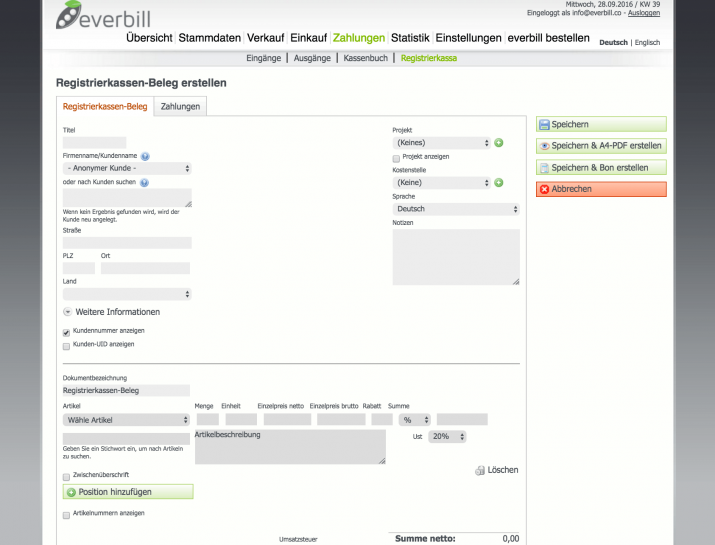
In der Belegerstellungsmaske können Sie „Positionen hinzufügen“, Mengen verändern und gegebenenfalls auch den Kundennamen auswählen. Da Registrierkassenbelege nicht offen bleiben dürfen, erhalten Sie eine Fehlermeldung, wenn Sie sofort speichern. Im Tab „Zahlungen“ können Sie die Bartransaktion festhalten. Der Betrag wird vorausgefüllt, wenn Sie in das dafür vorgesehene Feld klicken. Die Zahlungsart wählen Sie mittels Dropdown-Menü aus. Wird der Betrag mit verschiedenen Zahlungsmitteln bezahlt, wird für jedes eine weitere „Zahlung ein(ge)tragen“.
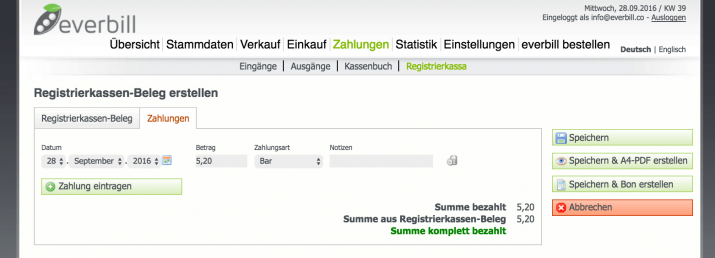
Der Beleg kann gespeichert und als PDF oder Kassabon geöffnet werden.
Schritt 3: Kassabons ausdrucken
Haben Sie den Beleg als PDF oder Kassabon geöffnet, können Sie diesen sofort drucken. Einzelne Belege finden Sie aber auch in der Übersicht unter „Zahlungen“ > „Registrierkassa“ zum Druck. Nutzen Sie hierfür die entsprechenden Symbole in dem jeweiligen Funktionsmenü des Belegs.
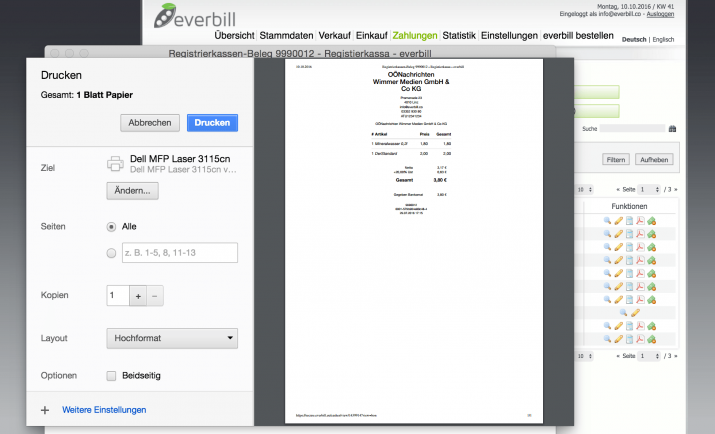
Egal, welche Version Sie wählen, Sie benötigen keinen Bondrucker. Die Registrierkassenbelege können mit Ihrem herkömmlichen Drucker gedruckt werden – es empfiehlt sich jedoch, dass Sie diesen entsprechend einrichten.
Die Daten, die auf dem Kassabon angezeigt werden, können unter „Einstellungen“>“Allgemein“>“Registrierkassa“ individuell angepasst werden.
Schritt 4: Kassenabschluss und Export
Die Registrierkassa bietet zudem die Möglichkeit, Kassenabschlüsse zu erstellen und alle Daten bei Bedarf zu exportieren. Mit dem Button „Liste als Excel Sheet“ generieren Sie eine Excelliste aus den in der Übersicht angezeigten Belegen. Nutzen Sie die Filterfunktionen, um diese zu bearbeiten.
Per Klick auf „Kassenabschluss“ können Sie einen Abschlussbeleg für die Registrierkassa erstellen. Die Ausgabe des Kassenabschlussbelegs erfolgt in einem separat geöffneten Fenster (ggf. Pop-Up-Blocker deaktivieren) auf Grundlage der angezeigten Auswahl. Mithilfe der Filter können Sie die Belege nach Zeitraum, Status oder Datum sortieren und so Tages-, Monats- und Jahresabschlüsse generieren.
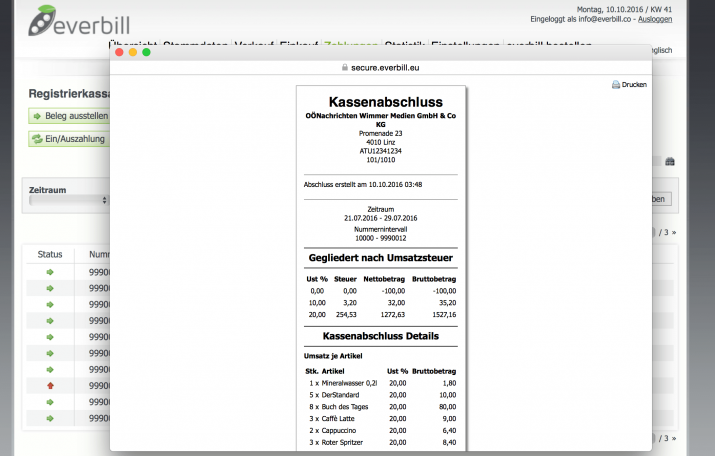
Der Kassenabschlussbeleg kann im neuen Fenster gedruckt werden.
Tipp: Eine detaillierte Beschreibung finden Sie in unserem Handbuch zur Registrierkassa.
Kommentare